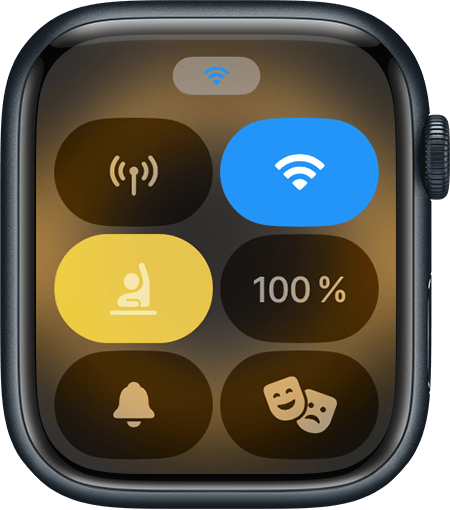Kouluajan käyttäminen Apple Watchissa
Määritä aikatauluun perustuvia rajoituksia lapsen Apple Watchiin käyttämällä Kouluaika-toimintoa tai käytä toimintoa omassa kellossasi, kun haluat keskittyä.

Mitä tarvitset
Jos haluat käyttää Kouluaika-aikatauluja perheenjäsenen Apple Watchissa, ota Apple Watchissa ensin käyttöön Perhejaon käyttöönotto. Tämä edellyttää jotakin seuraavista Apple Watch ‑malleista, joissa on watchOS 7 tai sitä uudempi:
Apple Watch Series 4 tai uudempi ja mobiililiittymä*
Apple Watch SE (1. sukupolvi) tai uudempi ja mobiililiittymä
Apple Watch Ultra tai uudempi.
Lisäksi tarvitset kellon alkuasennusta varten iPhone 6s:n tai uudemman, jonka käyttöjärjestelmä on iOS 14 tai uudempi.
Jos haluat käyttää Kouluaikaa omassa Apple Watchissasi, sinulla on oltava watchOS 7 tai uudempi.
* Mobiililiittymää ei tarvita Apple Watchin käyttöönottoon perheenjäsenelle, mutta se saattaa olla tarpeen joidenkin toimintojen käyttämiseksi.
Kouluajan aikataulun määrittäminen
Avaa Watch-appi iPhonessasi. Napauta Kaikki Watchit ja napauta sitten perheenjäsenen kelloa.
Napauta Valmis ja napauta sitten Kouluaika.
Ota Kouluaika käyttöön ja napauta sitten Muokkaa aikataulua.
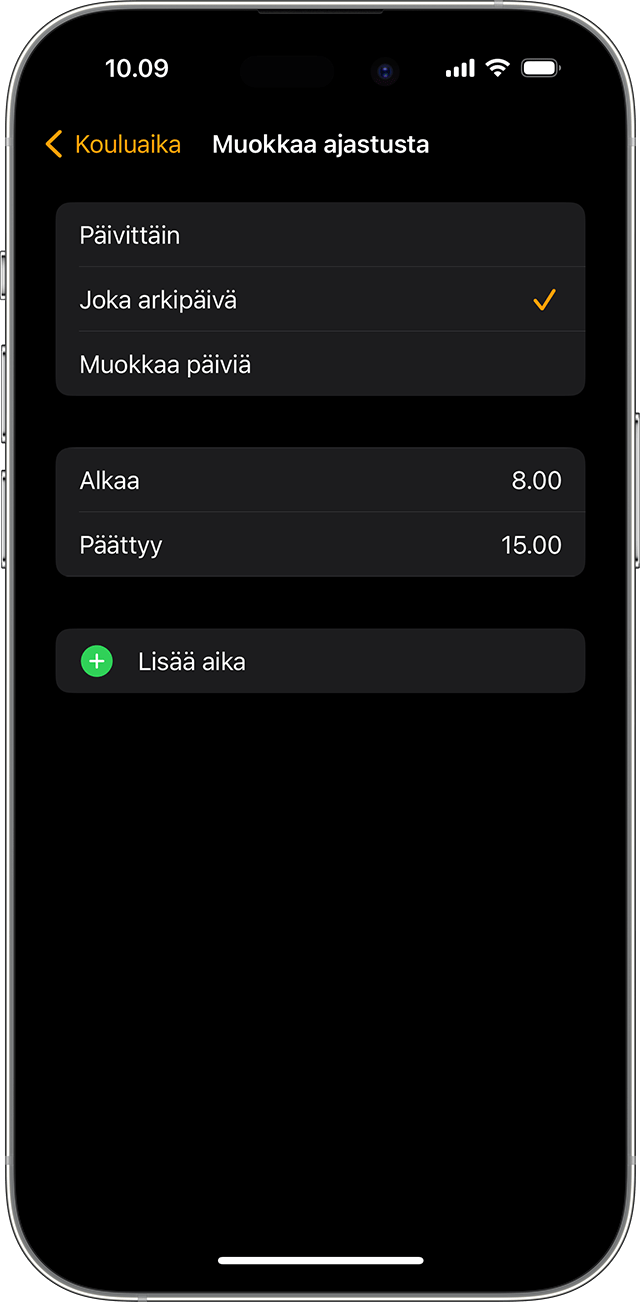
Valitse päivät ja kellonajat, jolloin haluat Kouluajan olevan käytössä.
Napauta , jos haluat määrittää useamman kuin yhden aikataulun päivää kohti. Voit esimerkiksi määrittää yhden aikataulun aamun oppitunteja varten ja toisen ruokatunnin jälkeisiä tunteja varten.
Jos haluat muuttaa Kouluajan aikataulua, avaa Watch-appi iPhonessa ja napauta sitten hallittavan kellon vieressä olevaa . Napauta Kouluaika ja napauta sitten Muokkaa aikataulua.
Kouluajasta poistuminen tilapäisesti
Perheenjäsen voi poistua Kouluajasta tilapäisesti esimerkiksi viestien lukemista varten. Poistu Kouluajasta pitämällä ensin Digital Crownia painettuna ja napauttamalla sitten Poistu.
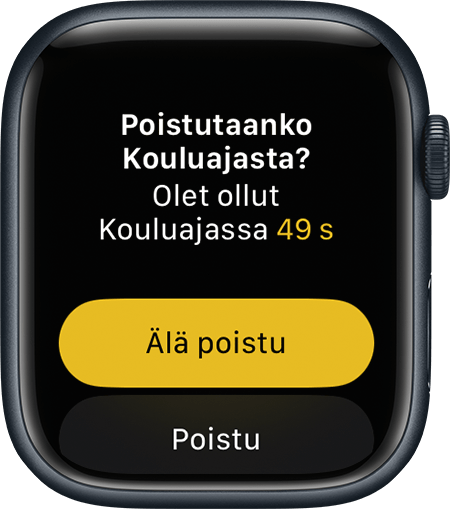
Jos jokin Kouluajan aikataulu on aktiivisena, Kouluaika-tila palautuu automaattisesti.
Kouluaikaraporttien tarkistaminen
iPhonen Watch-appi pitää kirjaa kaikkien tilapäisten Kouluajasta poistumisten alkamis- ja päättymisajoista. Jos haluat nähdä, milloin perheenjäsen on poistunut Kouluajasta, avaa Watch-appi, napauta Kaikki Watchit, napauta perheenjäsenen Apple Watchia ja napauta sitten Kouluaika.
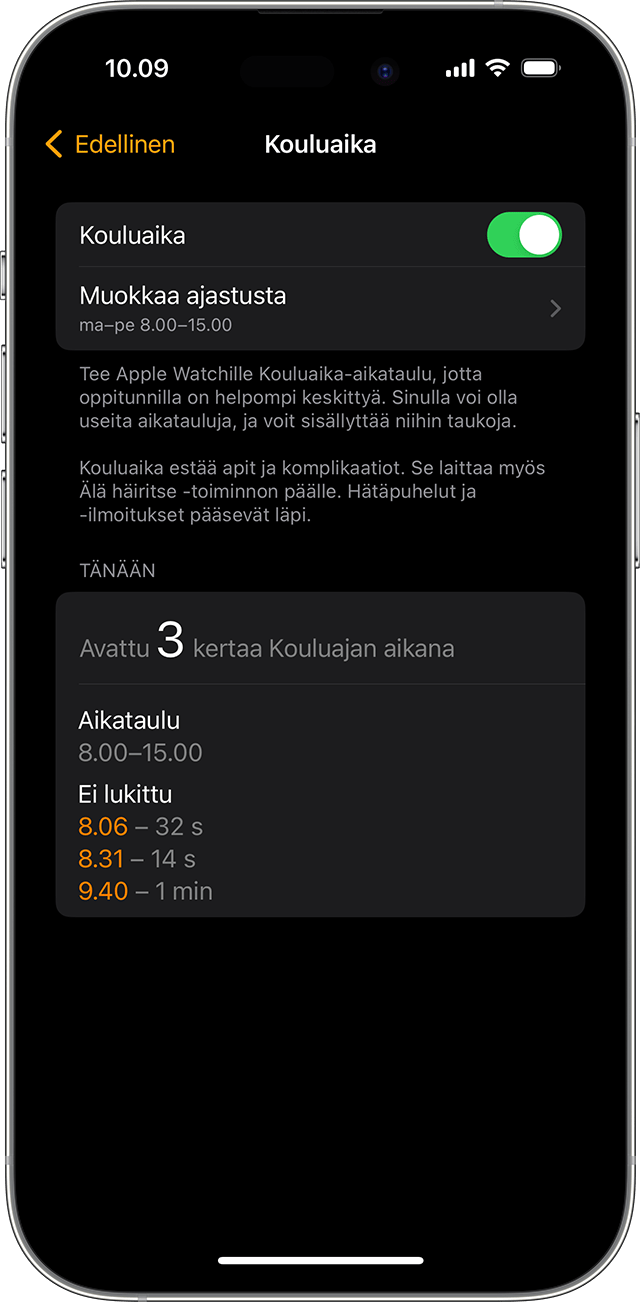
Raportti näkyy myös perheenjäsenen Apple Watchissa. Saat sen näkyviin avaamalla lapsen kellon Asetukset-apin ja napauttamalla sitten Kouluaika.
Keskittyminen Apple Watchin Kouluaika-toiminnon avulla
Voit käyttää oman kellosi Kouluaikaa, kun haluat keskittyä. Voit käyttää Kouluaikaa esimerkiksi Älä häiritse -tilan tai Teatteritilan sijaan, kun haluat hiljentää ilmoitukset ja nähdä kellonajan helposti ilman ylimääräisiä visuaalisia häiriötekijöitä.
Lisää ensin Kouluaika-painike Ohjauskeskukseen:
Avaa Ohjauskeskus painamalla sivupainiketta (jos kyseessä on WatchOS 9 tai aiempi, pidä näytön alaosaa painettuna ja pyyhkäise sitten ylöspäin).
Vieritä alalaitaan ja napauta sitten Muokkaa.
Napauta ja napauta sitten Valmis.
Ota Kouluaika-painike käyttöön napauttamalla sitä Ohjauskeskuksessa. Poistu pitämällä ensin Digital Crownia painettuna ja napauttamalla sitten Poistu.